30 cosas que hacer después de la instalación mínima de Rhel/Centos 7

- 2144
- 253
- Sta. Enrique Santiago
Cento es una distribución estándar de la industria de Linux que es un derivado de Redhat Enterprise Linux. Puede comenzar a usar el sistema operativo tan pronto como lo instale, pero para aprovechar al máximo su sistema necesita realizar algunas actualizaciones, instalar algunos paquetes, configurar ciertos servicios y aplicaciones.
Este artículo apunta a "30 cosas que hacer después de instalar Rhel/Centos 7". La publicación está escrita teniendo en cuenta que ha instalado una instalación mínima de RHEL/Centos que se prefiere en la empresa y el entorno de producción, si no puede seguir a la siguiente guía que le mostrará instalaciones mínimas de ambos.
- Instalación de CentOS 7 Mínimo
- Instalación de RHEL 7 Mínimo
Las siguientes son la lista de cosas importantes, que hemos cubierto en esta guía en función de los requisitos estándar de la industria. Esperamos que estas cosas sean muy útiles para configurar su servidor.
1. Regístrese y habilite la suscripción de Red Hat 2. Configurar red con dirección IP estática 3. Establecer el nombre de host del servidor 4. Actualizar o actualizar CentOS Instalación mínima 5. Instalar el navegador web de línea de comandos 6. Instalar el servidor apache http 7. Instalar PHP 8. Instale la base de datos de Mariadb 9. Instalar y configurar el servidor SSH 10. Instalar GCC (colección de compiladores GNU) 11. Instalar Java 12. Instalar Apache Tomcat 13. Instale NMAP para monitorear puertos abiertos 14. Configuración de firewalld 15. Instalación de WGET dieciséis. Instalación de Telnet 17. Instalación de webmins 18. Habilitar repositorios de terceros 19. Instalar Utilidad de 7 ZIP 20. Instalar controlador NTFS-3G 21. Instalar servidor FTP VSFTPD 22. Instalar y configurar sudo 23. Instalar y habilitar Selinux 24. Instalar RootKit Hunter 25. Instale la detección de malware de Linux (LMD) 26. Prueba de ancho de banda del servidor con SpeedTest-Cli 27. Configurar trabajos cron 28. Instalar OwnCloud 29. Habilitar la virtualización con VirtualBox 30. CASACIÓN PROTECTURA GRUB1. Regístrese y habilite la suscripción de Red Hat
Después de la instalación mínima de RHEL 7, es hora de registrarse y habilitar su sistema para repositorios de suscripción a Red Hat y realizar una actualización completa del sistema. Esto es válido solo si tiene una suscripción válida de REDHAT. Debe registrar su para habilitar los repositorios oficiales del sistema REDHAT y actualizar el sistema operativo de vez en cuando.
Ya hemos cubierto instrucciones detalladas sobre cómo registrarse y la suscripción activa de Redhat en la siguiente guía.
- Regístrese y habilite los repositorios de suscripción de Red Hat en RHEL 7
Nota: Este paso es solo para Redhat Enterprise Linux que tiene una suscripción válida. Si está ejecutando un servidor CentOS inmediatamente, se mueva a otros pasos.
2. Configurar red con dirección IP estática
Lo primero que debe hacer es configurar la dirección IP estática, la ruta y el DNS a su servidor CentOS. Utilizaremos el comando IP el reemplazo del comando ifconfig. Sin embargo, el comando ifconfig todavía está disponible para la mayoría de las distribuciones de Linux y se puede instalar desde el repositorio predeterminado.
# Yum Install Net-Tools [Proporciona ifconfig Utility]

Pero como dije, usaremos el comando IP para configurar la dirección IP estática. Por lo tanto, asegúrese de verificar primero la dirección IP actual.
# show de ADR de IP
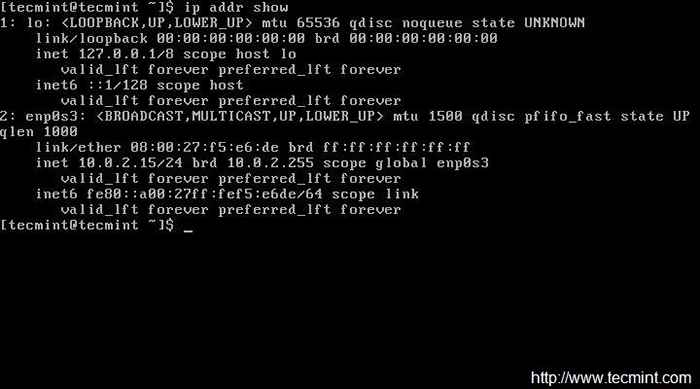
Ahora abra y edite archivo /etc/sysconfig/network-scripts/ifcfg-enp0s3 Usando su elección de editor. Aquí, estoy usando el editor VI y me aseguro de que deba ser un usuario root para hacer cambios ..
# vi/etc/sysconfig/network-scripts/ifcfg-enp0s3
Ahora estaremos editando cuatro campos en el archivo. Tenga en cuenta los siguientes cuatro campos y deje todo lo demás intacto. También deje cotizaciones dobles como está e ingrese sus datos entre.
Ipaddr = "[Ingrese su IP estática aquí]" PUERTA = "[Ingrese su puerta de enlace predeterminada]" DNS1 = "[Su sistema de nombre de dominio 1]" DNS2 = "[Su sistema de nombre de dominio 2]"
Después de hacer los cambios 'IFCFG-ENP0S3', se parece a la imagen a continuación. Observe que su IP, puerta de enlace y DNS variarán, confirme con su ISP. Guardar y Salir.
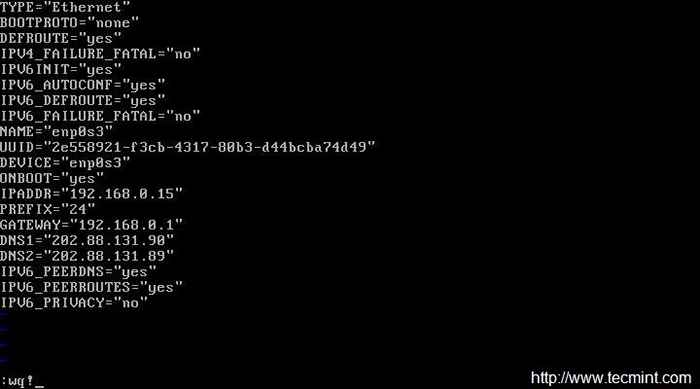 Detalles de la red
Detalles de la red Reiniciar la red de servicio y verificar que la IP sea correcta o no, que se asignó. Si todo esta bien, Silbido para ver el estado de la red ..
# reiniciar la red de servicio
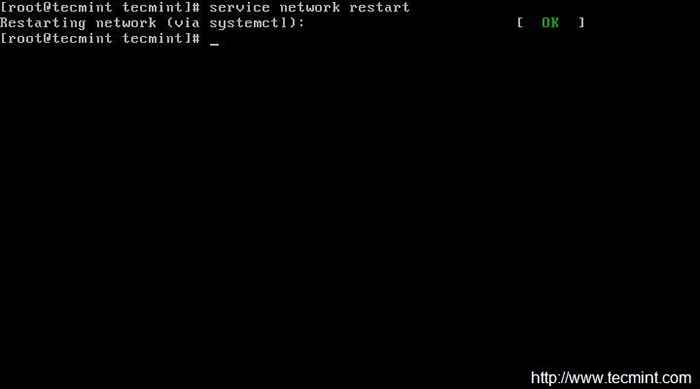 Reiniciar el servicio de red
Reiniciar el servicio de red Después de reiniciar la red, asegúrese de verificar la dirección IP y el estado de la red ..
# Show de IP AdD # Ping -C4 Google.comunicarse
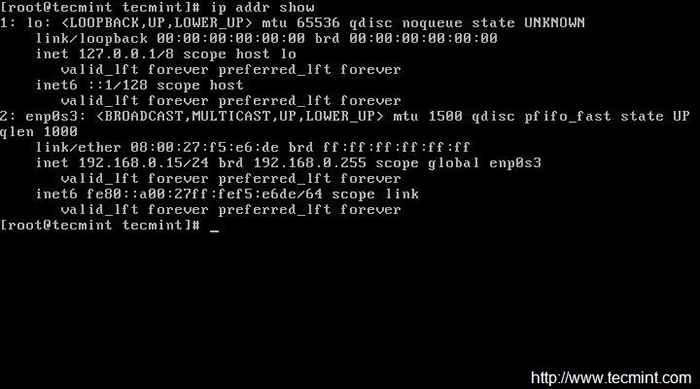 Verificar la dirección IP
Verificar la dirección IP 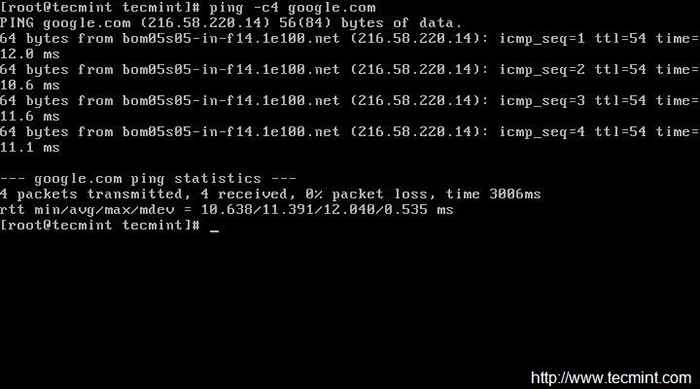 Verifique el estado de la red
Verifique el estado de la red 3. Establecer el nombre de host del servidor
Lo siguiente que debe hacer es cambiar el Nombre de host de los centros severos. Verifique el asignado actualmente Nombre de host.
# echo $ hostname
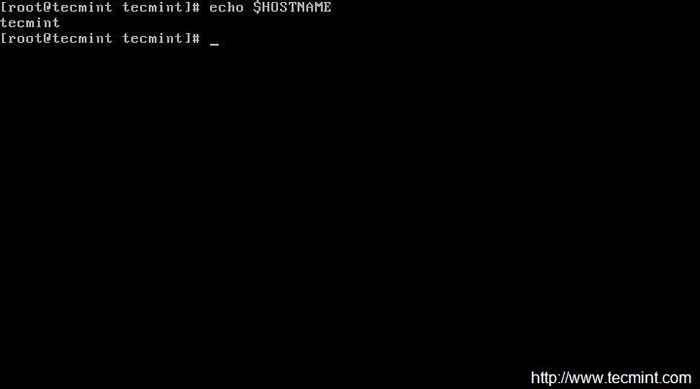 Verifique el nombre de host del sistema
Verifique el nombre de host del sistema Para establecer nuevo Nombre de host Necesitamos editar '/etc/hostsname'y reemplace el nombre de host antiguo con el deseado.
# vi /etc /nombre de host
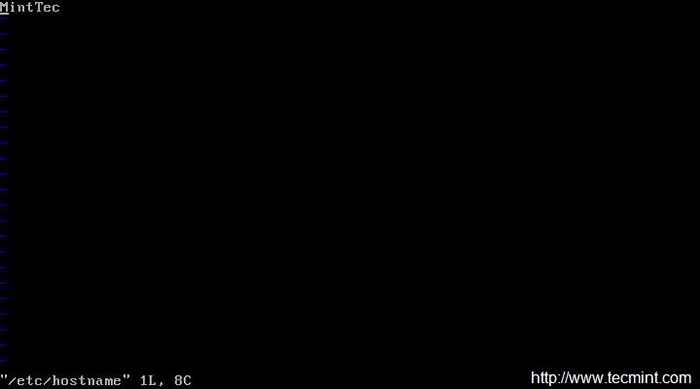 Establecer nombre de host del sistema
Establecer nombre de host del sistema Después de configurar el nombre de host, asegúrese de confirmar el nombre de host por cierre de sesión e iniciar sesión nuevamente. Después de inicio de sesión, verifique el nuevo nombre de host.
$ echo $ hostname
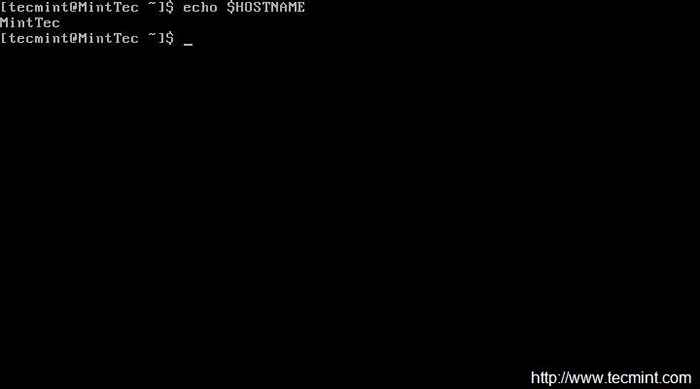 Confirmar el nuevo nombre de host
Confirmar el nuevo nombre de host Alternativamente, puede usar el comando 'nombre de host'Comando para ver su nombre de HotSname actual.
$ Nombre de host
4. Actualizar o actualizar CentOS Instalación mínima
Esto no instalará ningún paquete nuevo que no sea actualizar e instalar la última versión de los paquetes y actualizaciones de seguridad instaladas. Además, la actualización y la actualización son mismas, excepto el hecho de que actualizar = actualizar + habilitar el procesamiento de obsoletas durante las actualizaciones.
# yum actualización && yum actualización
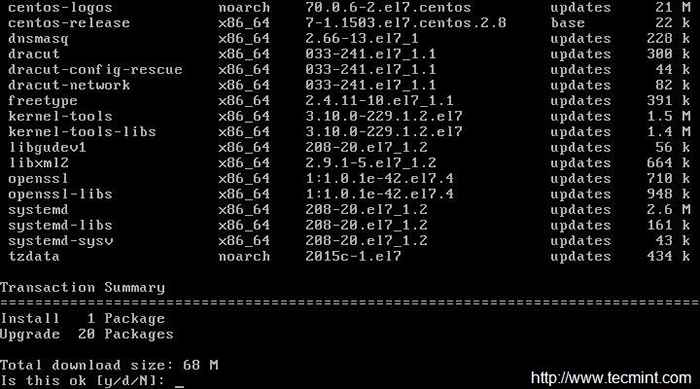 Actualizar servidor mínimo de CentOS
Actualizar servidor mínimo de CentOS Importante: También puede ejecutar el siguiente comando que no solicitará la actualización de los paquetes y no necesita escribir 'Y'Para aceptar los cambios.
Sin embargo, siempre es una buena idea revisar los cambios que tendrán lugar en el Sever, especialmente en la producción. Por lo tanto, usar el siguiente comando a continuación puede automatizar la actualización y la actualización para usted, pero no se recomienda.
# yum -y actualización && yum -y actualización
5. Instalar el navegador web de línea de comandos
En la mayoría de los casos, especialmente en el entorno de producción, generalmente instalamos CentOS como línea de comando sin GUI, en esta situación debemos tener una herramienta de navegación de línea de comandos para verificar los sitios web a través de Terminal. Para esto, vamos a instalar una herramienta más famosa llamada 'Enlaces'.
# enlaces de instalación de yum
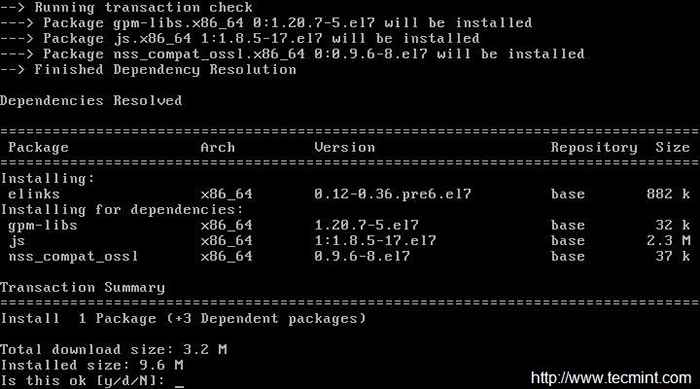 Enlaces: navegación web de línea de comandos
Enlaces: navegación web de línea de comandos Para uso y ejemplos para navegar por los sitios web u Enlaces herramienta, lea nuestro artículo Línea de comando de navegación web con la herramienta de enlaces
6. Instalar el servidor apache http
No importa con qué propósito usará el servidor, en la mayoría de los casos, necesita un servidor HTTP para ejecutar sitios web, multimedia, script del lado del cliente y muchas otras cosas.
# yum install httpd
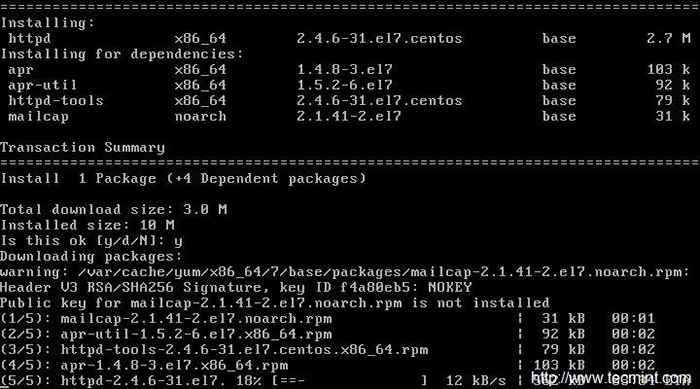 Instalar el servidor Apache
Instalar el servidor Apache Si desea cambiar el puerto predeterminado (80) del servidor Apache HTTP a cualquier otro puerto. Necesita editar el archivo de configuración '/etc/httpd/conf/httpd.confusión'Y busque la línea que comienza típicamente como:
Escucha 80
Cambiar el número de puerto '80'a cualquier otro puerto (digamos 3221), guardar y Salir.
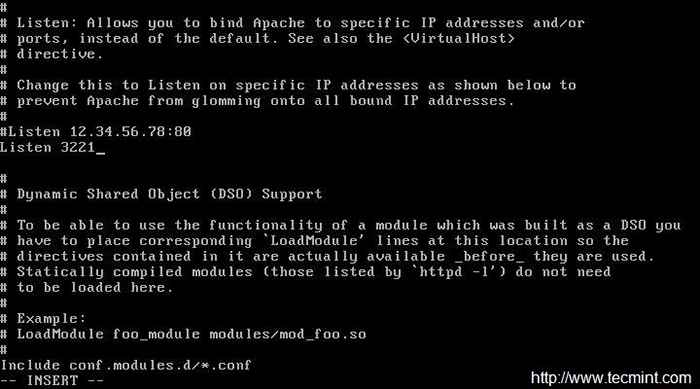 Cambiar el puerto Apache
Cambiar el puerto Apache Agregue el puerto que acaba de abrir para Apache a través del firewall y luego vuelva a cargar el firewall.
Permitir el servicio http a través del firewall (Permanente).
# firewall-cmd --add-service = http
Permitir puerto 3221 a través del firewall (Permanente).
# Firewall-CMD --Permanent --Add-Port = 3221/TCP
Recargar firewall.
# Firewall-CMD-Reload
Después de hacer todo por encima de las cosas, ahora es el momento de reiniciar Apache http servidor, de modo que el nuevo número de puerto entre en vigencia.
# SystemCTL reiniciar httpd.servicio
Ahora agregue el servicio Apache a todo el sistema para comenzar automáticamente cuando se inicie el sistema.
# SystemCTL Inicio HTTPD.Servicio # SystemCTL Habilitar httpd.servicio
Ahora verifique el servidor HTTP Apache utilizando la herramienta de línea de comandos de enlaces como se muestra en la pantalla a continuación.
# enlaces 127.0.0.1
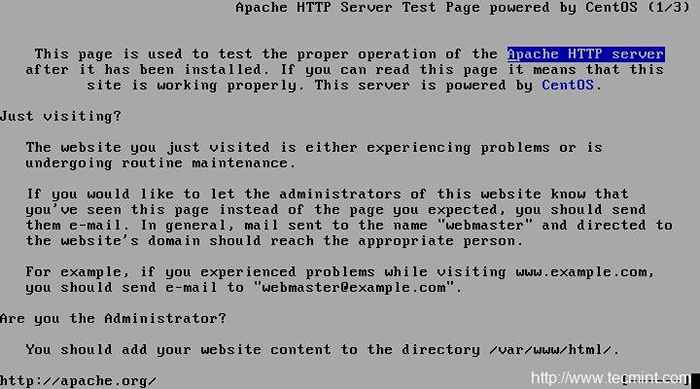 Verifique las páginas de estado de Apache: 1 2 3 4 5 6
Verifique las páginas de estado de Apache: 1 2 3 4 5 6
- « Cómo instalar y usar Chrony en Linux
- Instale suitecrm (gestión de relaciones con el cliente) en Linux »

